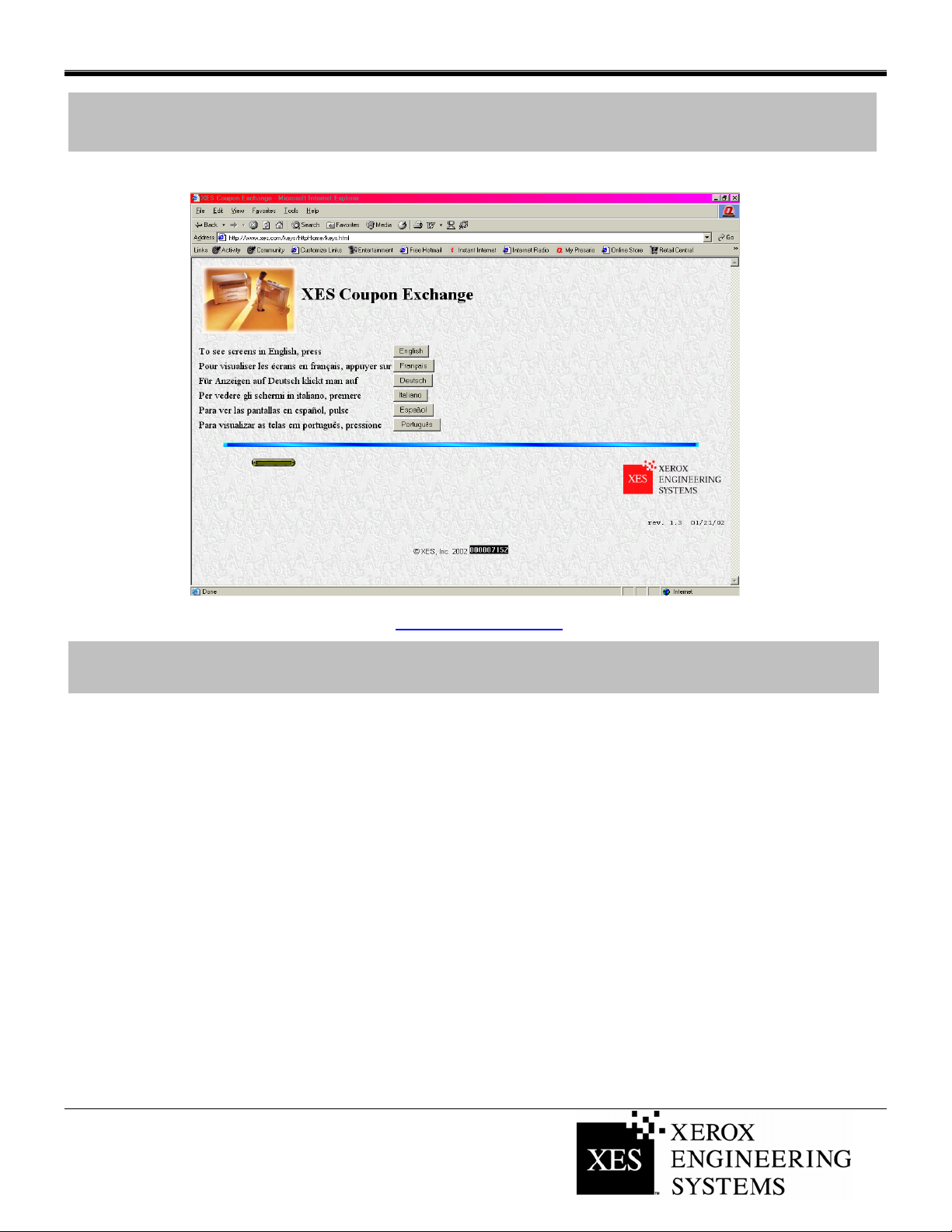
XES FUNKTIONSSCHLÜSSELVERFAHREN
XES Coupon-Austausch
www.XES.com/keys
Inhaltsverzeichnis
XES Coupon-Austausch ..........................................................................................................................................1
Inhaltsverzeichnis.....................................................................................................................................................1
Allgemeine Informationen ........................................................................................................................................2
Coupon für einen Funktionsschlüssel einlösen (mit Internetzugang und XEScan Software, ab Version 1.1) ........3
Coupon für einen Funktionsschlüssel einlösen (mit Internetzugang und XEScan Software Version 1.0) .............6
Coupon für einen Funktionsschlüssel einlösen (ohne Internetzugang)...................................................................8
Einen einzelnen Ersatz-Funktionsschlüssel erhalten (XEScan Software ab Version 1.1) ......................................9
Einen einzelnen Ersatz-Funktionsschlüssel erhalten (XEScan Software Version 1.0) ...........................................10
701P38471 Mai 2002 Seite 1 von 10
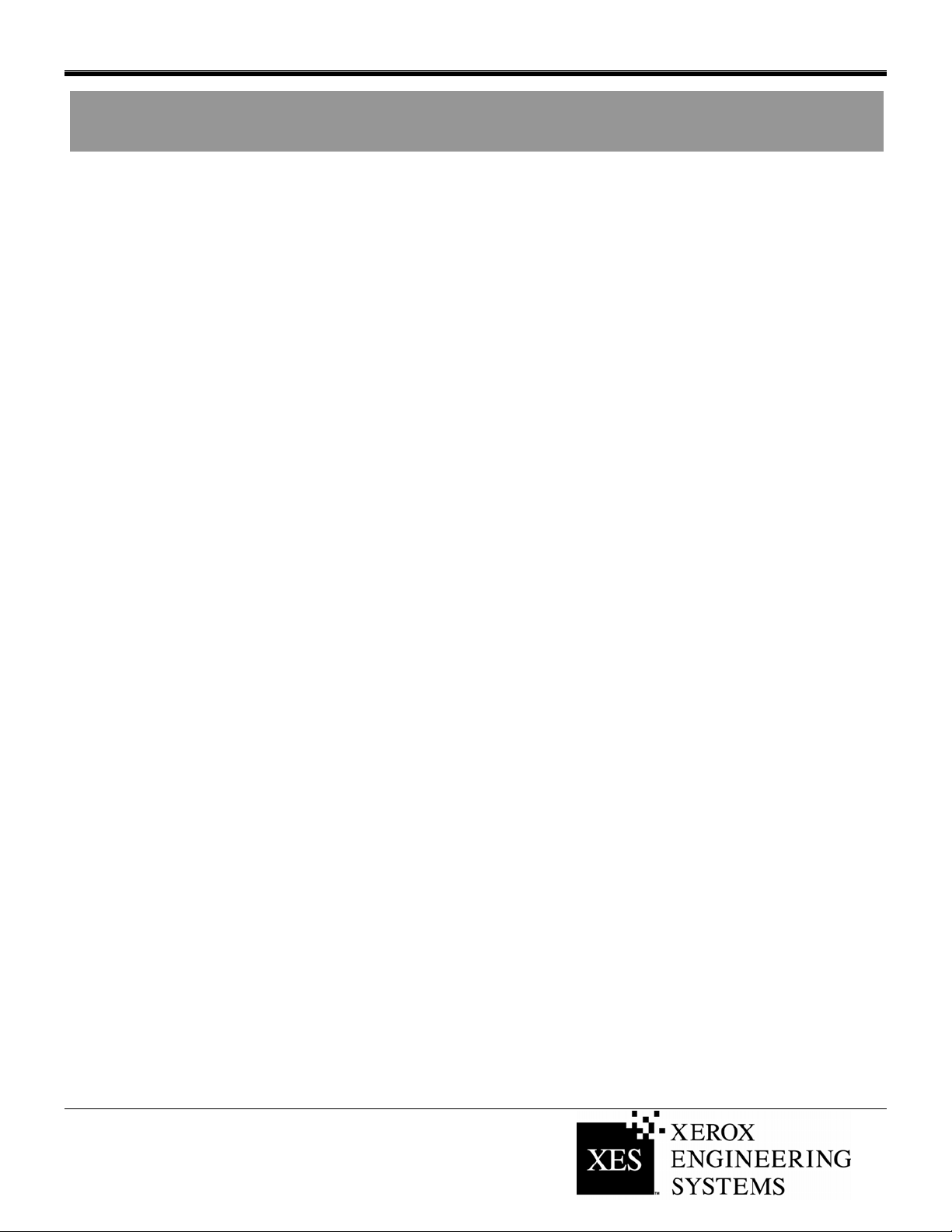
XES FUNKTIONSSCHLÜSSELVERFAHREN
Allgemeine Informationen
XEScan Software Version 1.1
Folgende Änderungen sind in Version 1.1 der XEScan System Software enthalten:
Ein neuer Funktionsschlüssel: Key Install Key (KIK-Hauptinstallationsschlüssel). Dieser wird von der
Diagnose-Anwendung des Scanners auf dem PC erstellt und dient der Produktsicherheit. Die KIKNummer kommt außerdem beim Einlösen und Installieren von Funktionsschlüsseln zum Einsatz.
Eine neue KIK-Nummer wird nach dem Herunterladen des jeweiligen Funktionsschlüssels erstellt.
Eine neue Version der Synergix Scanner Diagnose-Anwendung: Version 2.08
Eine neue Version der Synergix Scanner Firmware: Version 2.2.4
Um einen Funktionsschlüssel für Version 1.1 des XEScan Systems erfolgreich einlösen und installieren zu können,
müssen folgende Voraussetzungen erfüllt werden:
Sie haben einen Coupon für das XEScan System erworben.
Scanner Firmware ab Version 2.2.4
Scanner Diagnose-Anwendung ab Version 2.08.
Um einen Funktionsschlüssel für Version 1.0 des XEScan Systems erfolgreich einlösen und installieren zu können,
müssen folgende Voraussetzungen erfüllt werden:
Sie haben einen Coupon für das XEScan System erworben.
Scanner Firmware ab Version 2.1.7
Scanner Diagnose-Anwendung ab Version 2.05.
701P38471 Mai 2002 Seite 2 von 10
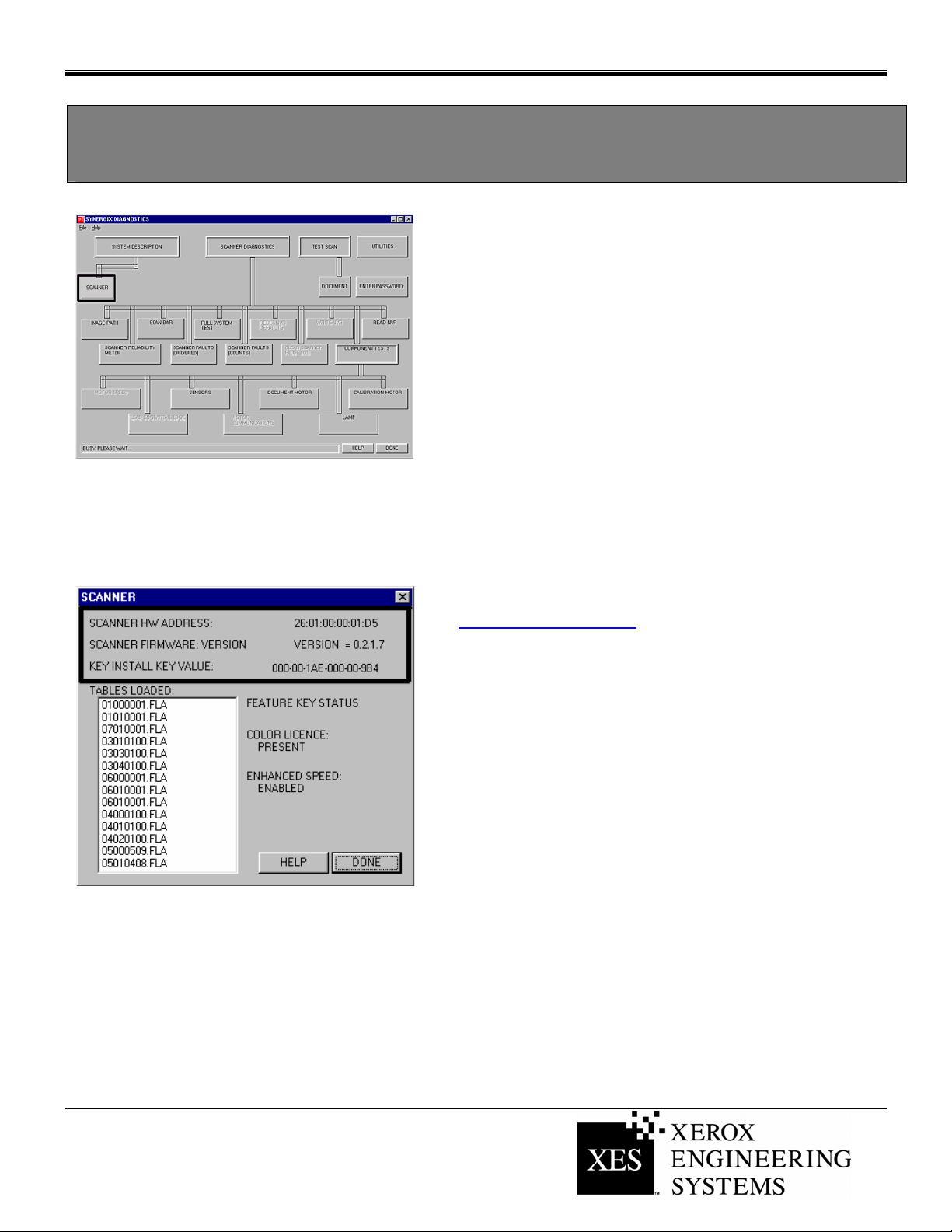
XES FUNKTIONSSCHLÜSSELVERFAHREN
Coupon für einen Funktionsschlüssel einlösen (mit Internetzugang
und XEScan Software, ab Version 1.1)
Diagnose-Anwendung- Scannerbeschreibung
Scannerinformations-Dialog
Folgen Sie den Anweisungen auf Seite 6, wenn Sie Version 1.0
der XEScan Software verwenden.
1. Die 16-stellige Couponnummer auf dem Aufkleber der diesem
Set beiliegenden Diskette ermitteln. Die Couponnummer ist der
Zahlungsnachweis für die Funktion und ist daher UNBEDINGT
sicher aufzubewahren!
2. Sicherstellen, dass die XEScan-Anwendung nicht ausgeführt
wird. Starten Sie die Diagnose-Anwendung und wählen Sie
Systembeschreibung/Scanner, um folgende Information zu
erhalten:
HW-Adresse des Scanners (26:01:xx:xx:xx:xx, wobei xx für
ein Zahlen- oder Buchstaben-Paar steht).
Key Install Key (KIK-Hauptinstallationsschlüssel).
3. Auf “Done” (Fertig) klicken, um das Scanner-Dialogfeld zu
schließen, und anschließend erneut auf “Done” klicken, um die
Diagnose-Anwendung zu beenden.
4. Die Seriennummer des Scanners feststellen. Sie befindet sich
links vorne am Scanner, unter dem Scanner-Einzugsfach.
5. Über einen Internet-Browser die Webseite
http://www.XES.com/keys
aufrufen.
6. Die gewünschte Sprache wählen (Englisch, Französisch,
Deutsch, Italienisch, Spanisch oder Portugiesisch).
7. Auf “Einen Coupon für einen Funktionsschlüssel (Datei)
einlösen” und anschließend auf “Fortfahren” klicken.
8. Folgende Daten angeben, dann auf „Fortfahren“ klicken:
Coupon-Kennnummer (siehe Zertifikat/Aufkleber der
Diskette)
Funktion
Key Install Key (KIK-Hauptinstallationsschlüssel)
9. Folgende Daten angeben, dann auf „Fortfahren“ klicken:
Hardware-Adresse des Scanners
Scanner-Seriennummer
10. Die Hardware-Adresse des Scanners erneut eingeben, dann
auf „Fortfahren“ klicken.
11. Name und Anschrift eintragen und auf „Fortfahren“ klicken.
(weiter)
701P38471 Mai 2002 Seite 3 von 10
